ホームページ >システムチュートリアル >Windowsシリーズ >win10を再インストールした後、ログインインターフェイスでスタックし、インターネットにアクセスできない問題を解決する
win10を再インストールした後、ログインインターフェイスでスタックし、インターネットにアクセスできない問題を解決する
- WBOYWBOYWBOYWBOYWBOYWBOYWBOYWBOYWBOYWBOYWBOYWBOYWB転載
- 2023-12-31 15:35:101251ブラウズ
win10 システムを再インストールした後、一部の友人はインターネットにアクセスできなくなり、ログイン インターフェイスでスタックすることがあります。一般に、この状況は、新しくインストールしたシステムの一部のハードウェア ドライバーまたはソフトウェアの非互換性によって引き起こされ、関連するコンテンツをアンインストールするか、システムを直接再インストールすることで解決する必要があります。

win10 を再インストールした後、インターネットにアクセスできず、ログイン インターフェイスでスタックする問題の解決策
方法 1:
1. ログイン画面でスタックしたときに長押しする 電源ボタンを押してコンピュータを強制的に再起動します 3 回以上実行すると、ウィンドウが表示されますので、そのウィンドウで [詳細な修復オプションを表示] を選択します。
2. 次に、「トラブルシューティング - 詳細オプション - 起動設定 - 再起動」をクリックします。
3. 再起動する場合は、キーボードの F4 を押してメニューに入り、「セーフ モードを有効にする」を選択します。
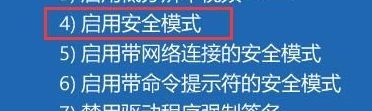
4. セーフ モードに入ったら、「コントロール パネル」を開き、ドライバーとソフトウェアを徐々にアンインストールして、トラブルシューティングが成功するまで続けます。
方法 2:
上記の方法は時間と労力がかかり、新しいシステムは何が問題になったかを時間に基づいて認識せず、推測することもできません。システムを再インストールしてください。
このシステムはすべてのコンピュータ モデルに使用できます。安全、信頼性、耐久性に優れています。カートンなしでも動作し、前述のログインでのスタックの問題を回避できます。インターフェース。
同時に、情報傍受、専用アシスタントサービス、バックグラウンドメモリなどの機能も最適化され、システム動作速度が向上します。

このシステムは、ユーザーに便利で多様なインタラクティブなサービスを提供し、オリジナルバージョンの機能を統合し、さまざまな便利なServeをもたらします。
同時に、このシステムはより優れたエクスペリエンスと迅速なシステムインストールを実現しており、システムをインストールしたことがない初心者でも自分で正常にインストールできます。
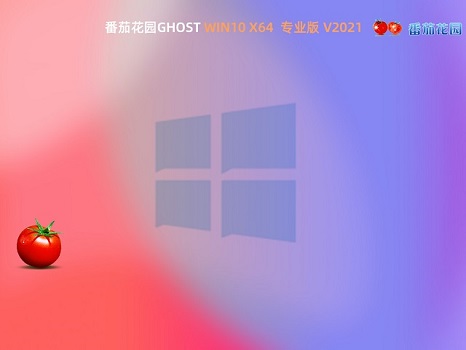
以上がwin10を再インストールした後、ログインインターフェイスでスタックし、インターネットにアクセスできない問題を解決するの詳細内容です。詳細については、PHP 中国語 Web サイトの他の関連記事を参照してください。

